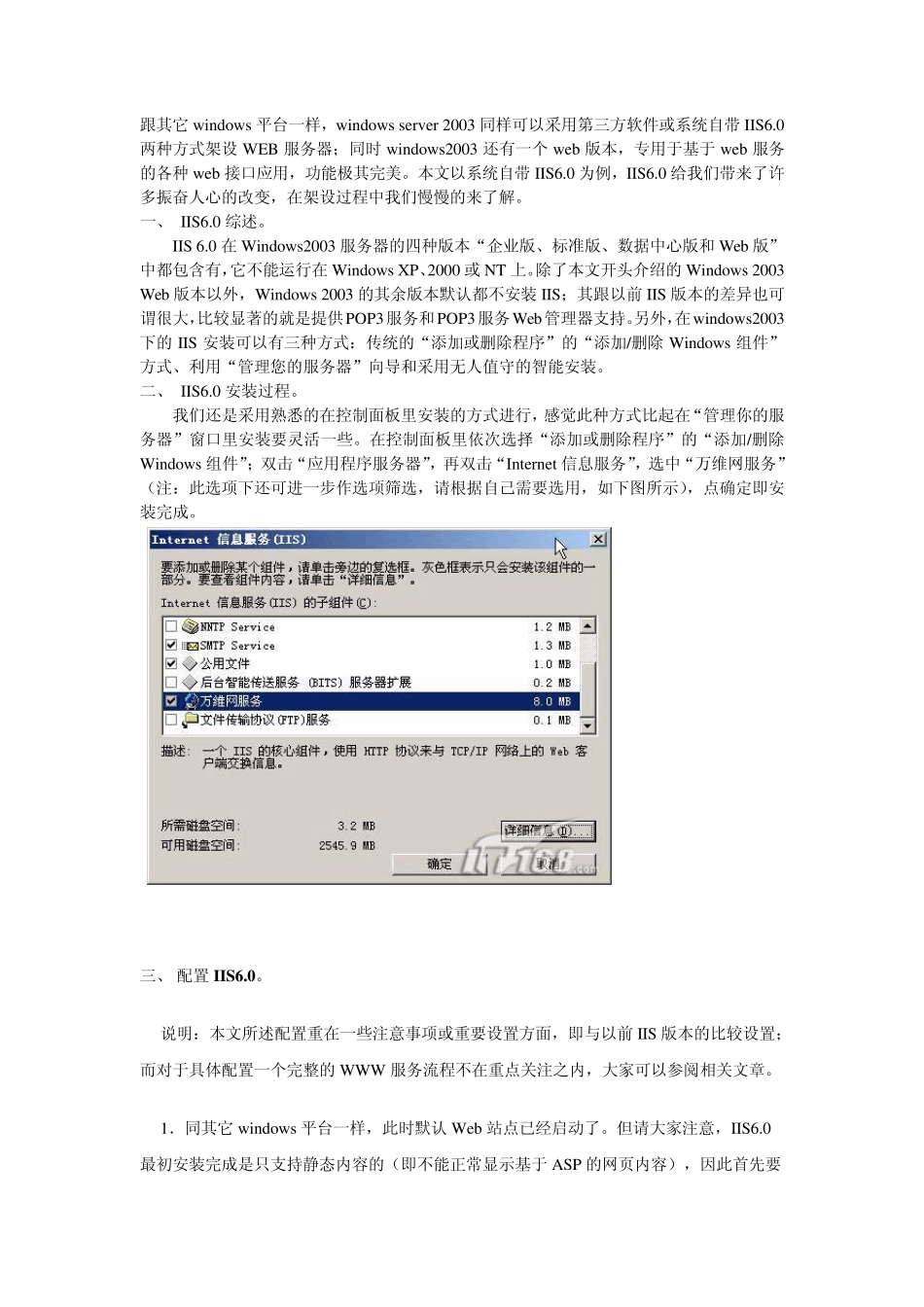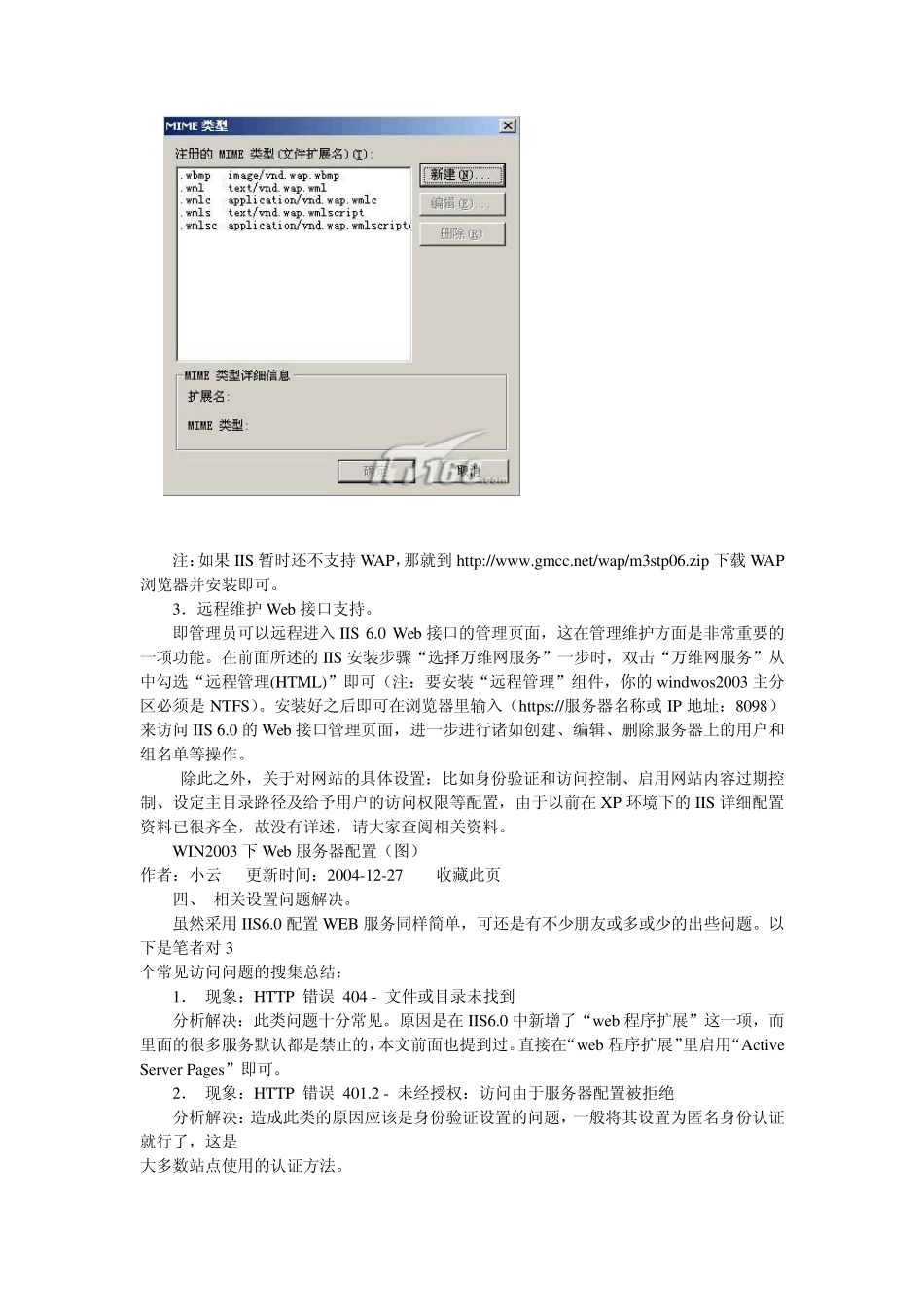跟其它w indow s 平台一样,w indow s server 2003 同样可以采用第三方软件或系统自带IIS6.0两种方式架设WEB 服务器;同时w indow s2003 还有一个w eb 版本,专用于基于w eb 服务的各种w eb 接口应用,功能极其完美。本文以系统自带IIS6.0 为例,IIS6.0 给我们带来了许多振奋人心的改变,在架设过程中我们慢慢的来了解。 一、 IIS6.0 综述。 IIS 6.0 在Window s2003 服务器的四种版本“企业版、标准版、数据中心版和 Web 版”中都包含有,它不能运行在Window s XP、2000 或NT 上。除了本文开头介绍的Window s 2003 Web 版本以外,Window s 2003 的其余版本默认都不安装 IIS;其跟以前 IIS 版本的差异也可谓很大,比较显著的就是提供POP3服务和POP3服务Web管理器支持。另外,在w indow s2003下的IIS 安装可以有三种方式:传统的“添加或删除程序”的“添加/删除 Window s 组件”方式、利用“管理您的服务器”向导和采用无人值守的智能安装。 二、 IIS6.0 安装过程。 我们还是采用熟悉的在控制面板里安装的方式进行,感觉此种方式比起在“管理你的服务器”窗口里安装要灵活一些。在控制面板里依次选择“添加或删除程序”的“添加/删除Window s 组件”;双击“应用程序服务器”,再双击“Internet 信息服务”,选中“万维网服务”(注:此选项下还可进一步作选项筛选,请根据自己需要选用,如下图所示),点确定即安装完成。 三、 配置 IIS 6.0。 说明:本文所述配置重在一些注意事项或重要设置方面,即与以前 IIS 版本的比较设置;而对于具体配置一个完整的WWW 服务流程不在重点关注之内,大家可以参阅相关文章。 1.同其它w indow s 平台一样,此时默认 Web 站点已经启动了。但请大家注意,IIS6.0最初安装完成是只支持静态内容的(即不能正常显示基于ASP 的网页内容),因此首先要做的就是打开其动态内容支持功能。依次选择“开始”-“程序”-“管理工具”-“inter 信息服务管理器”,在打开的 IIS 管理窗口左面点“web 服务扩展”;如下图所示,将鼠标所在的项“ASP.NET v.1.1.4322”以及“Active Server Pages”项启用(点允许)即可。 ASP .NET 解释:这是新一代的 Microsoft 服务器端脚本环境。它提供一种新的编程模式和结构,使 Web 开发者能够构建和部署比以前更安全、更灵活、更稳定的企业类 Web 应用程序。 2.实现 WAP 应用。 WAP 是 W...